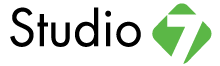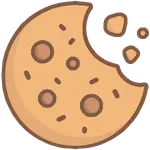สร้างสรรค์งานภาพสุดโดดเด่นบน iPad ด้วยแอพ Procreate

เรียกว่าเป็น Application บน iPad ที่เยี่ยมยอดมากจริงๆ สำหรับ Procreate ที่เอาไว้สร้างสรรค์งาน Digital Art ในสไตล์ของเรา ซึ่งต้องบอกว่าหากใครต้องการวาดรูปก็สามารถทำได้อย่างง่าย และยังมีฟังก์ชั่นช่วยเหลือเพื่อให้ผลงานของเราโดดเด่นมากขึ้นไปอีกด้วย
และก็ไม่ได้จำกัดเฉพาะมือโปร เพราะสำหรับมือใหม่หัดวาด ก็สามารถเพิดเพลินกับฟีเจอร์ต่างๆ ได้เช่นกัน อย่างที่เราจะนำมาฝากกันในวันนี้ครับ กับฟังก์ชั่นต่างๆ เบื้องต้น สำหรับการสร้างสรรค์งานภาพสุดโดดเด่นบน iPad ด้วยแอพ Procreate ไปดูกันเลย
ฟังก์ชั่นเด่นๆ ของ Application Procreate
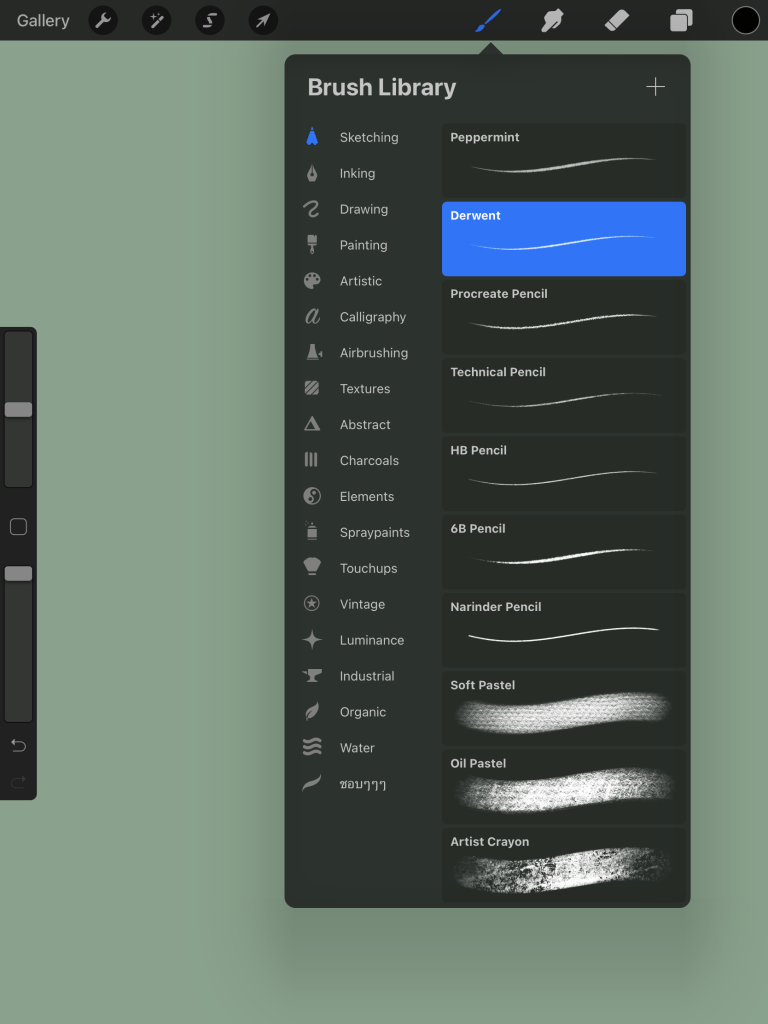
– หัว Brush ที่มีให้เลือกมากมาย
ในส่วนของหัว Brush วาดภาพ ต้องยอมรับว่า Procreate มีให้เลือกมากมายหลากหลายจริงๆ ทั้งการวาดเส้นต่างๆ รวมถึงเส้นที่เป็นแบบเอฟเฟ็กต์ ก็สามารถใช้งานในการสร้างสีชค์ของเราได้ หากยังไม่หนำใจ ยังสามารถซื้อเพิ่มได้ด้วยเช่นกัน รวมถึงสามารถสร้างกลุ่มของหัว Brush ที่เราใช้บ่อยๆ มารวมกันได้ เรียกได้ว่าสุดยอดจริงๆ
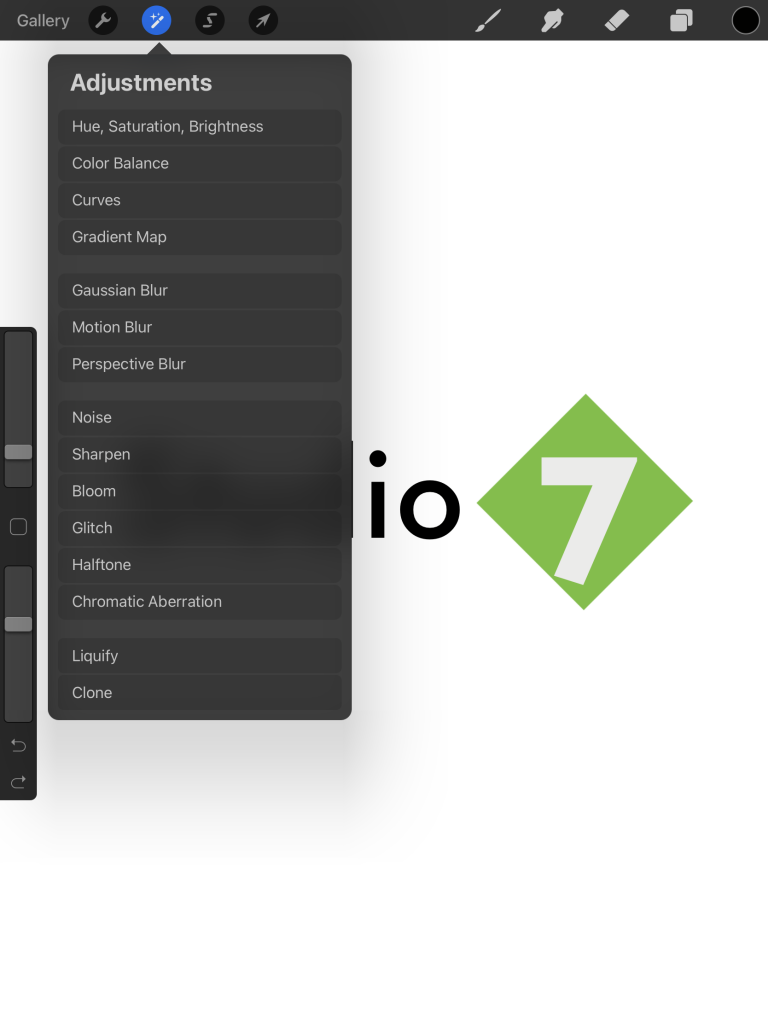
– การใส่ลูกเล่นในส่วนของ Adjustment
เรามาสามารถใส่ลูกเล่นและเอฟเฟ็กต์ต่างๆ ในงานของเราได้ด้วย Adjustment ซึ่งจะมีให้เลือกได้มากมายหลากหลายตามภาพเลย ทั้งการทำภาพเบลอหลายรูปแบบ การใส่เอฟเฟ็กต์ Glitch เพิ่ม Noise และอื่นๆ อีกมากมาย ซึ่งก็เลือกได้ตามสไตล์งานของเรา

ใส่ Glitch เข้าไป ก็กลายเป็นแบบนี้ไปเลย
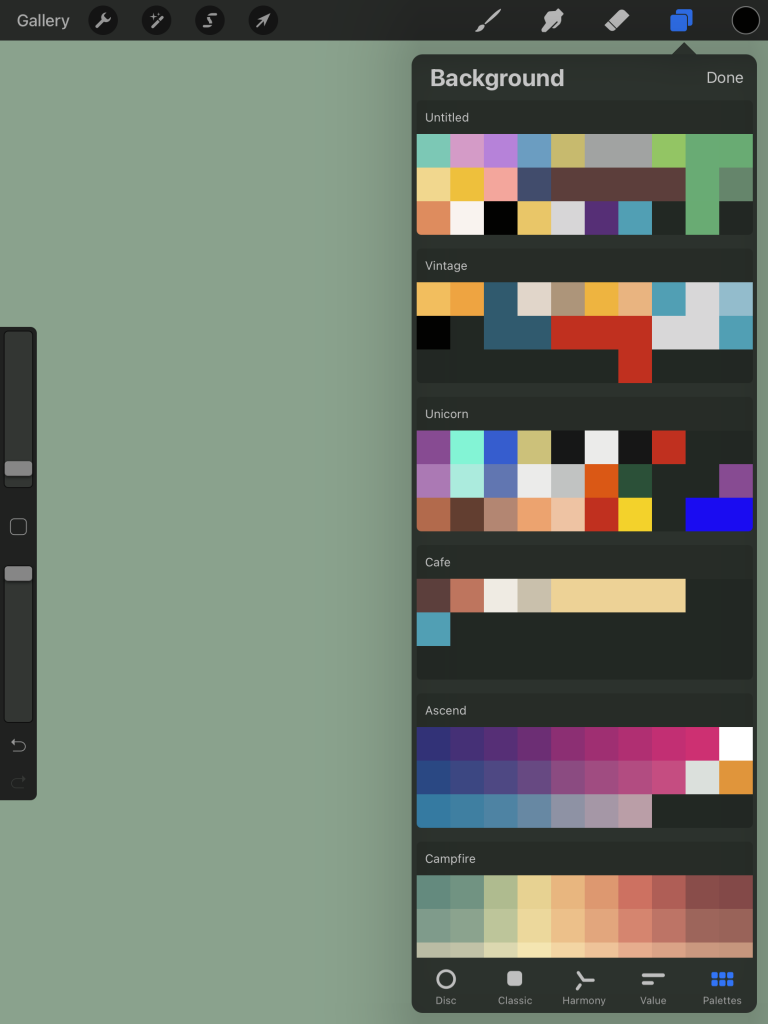
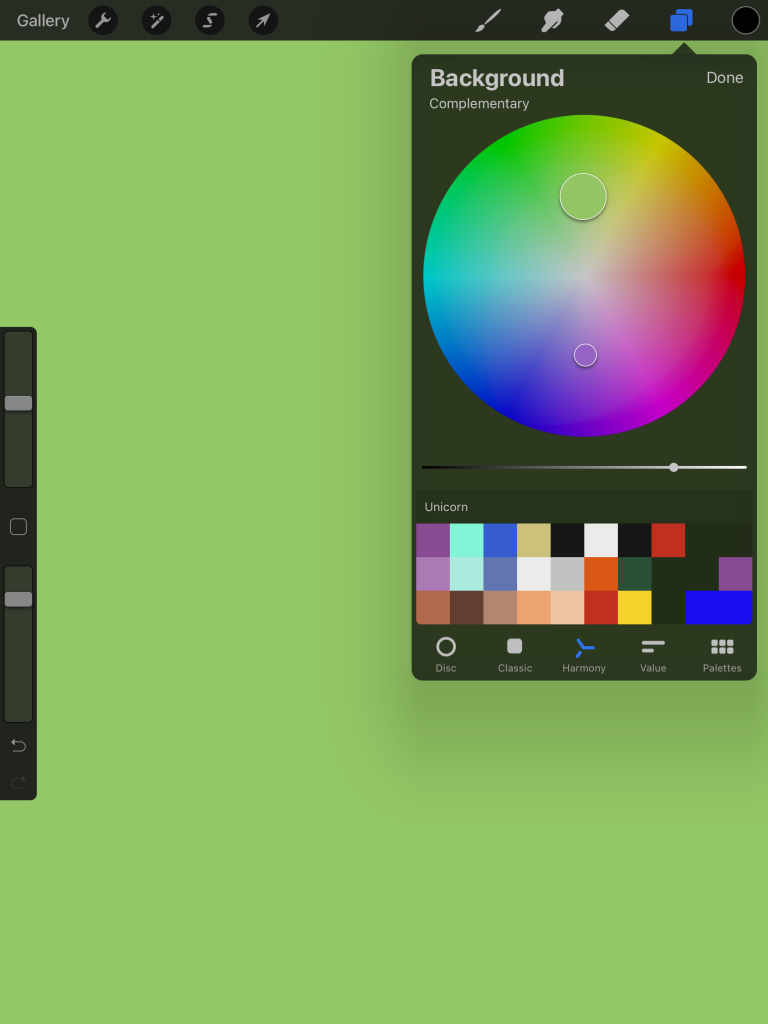
– สี Backgroung ที่ปรับได้ตามใจ
ในส่วนของการใส่สีให้ Background ก็จะมีหลายรูปแบบเช่นกัน ทั้งการใส่สีสำเร็จรูปทั่วไป รวมถึงการกำหนดค่าสีได้เอง เพื่อให้งานของเราออกมาตรงใจเรามากที่สุดครับ
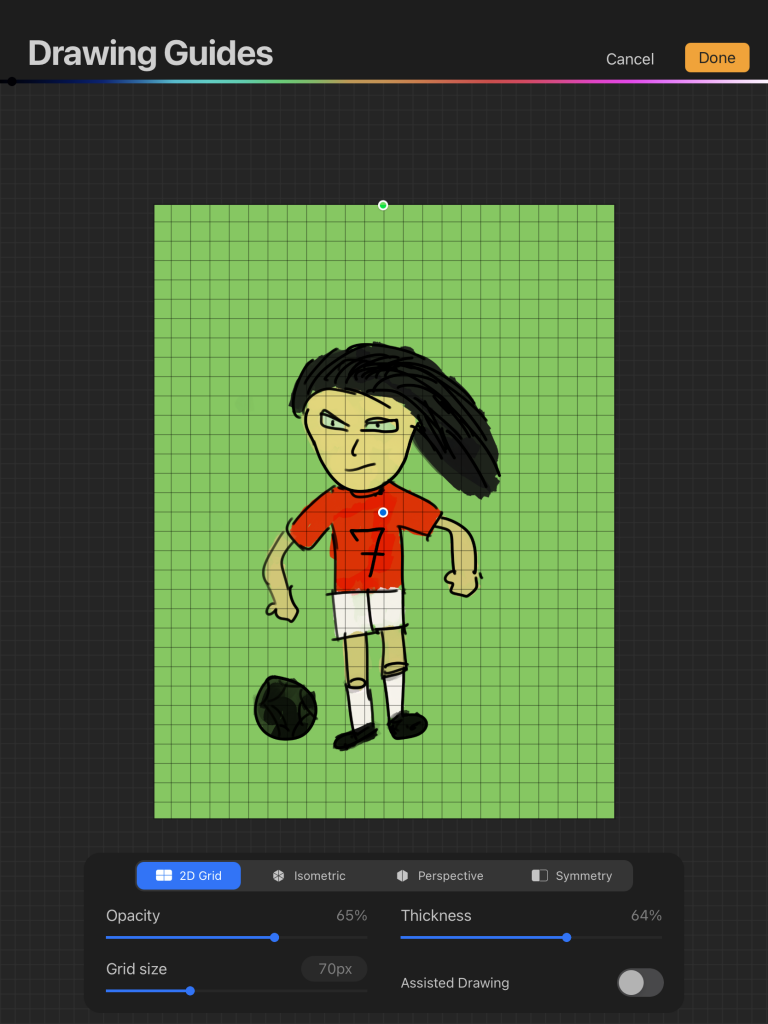
– Drawing Guides หลายรูปแบบ
การวางเส้น Drawing Guides ก็สามารถทำได้หลากหลายรูปแบบเช่นกัน ไม่ว่าจะเป็นตารางสี่เหลี่ยมแบบในภาพ หรือจะปรับเป็นแนวเฉียง แล้วแต่งานดีไซน์ของเรา โดยเส้น Drawing Guides ก็สามารถปรับขนาดหรือความเข้มได้ อย่างที่เห็นว่าฝีมือวาดรูปของ Admin ยังมือใหม่มากๆ แต่ก็สามารถใช้ Procreate ได้อย่างคล่องเลย ทีนี้ก็สนุกกันล่ะ
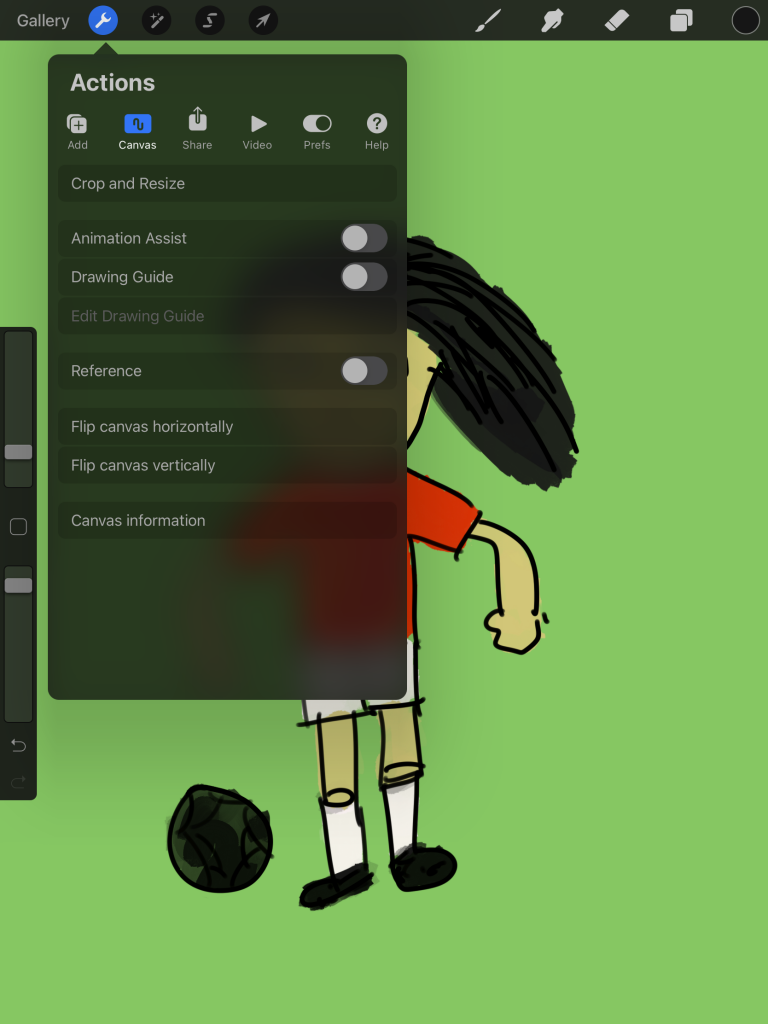
– Animation Assist สร้างภาพนิ่งให้เคลื่อนไหว
หลายคนอาจจะรู้จักการวาดภาพนิ่งหลายๆ ภาพที่ต่อกัน แล้วเอามาเปิดทีละหน้าให้เสมือนเป็นภาพขยับ Animation Assist ก็มีหลักการเดียวกันครับ คุณสามารถตั้งให้งานแต่ละ Layer ของคุณ เล่นออกมาเป็นภาพเคลื่อนไหวได้
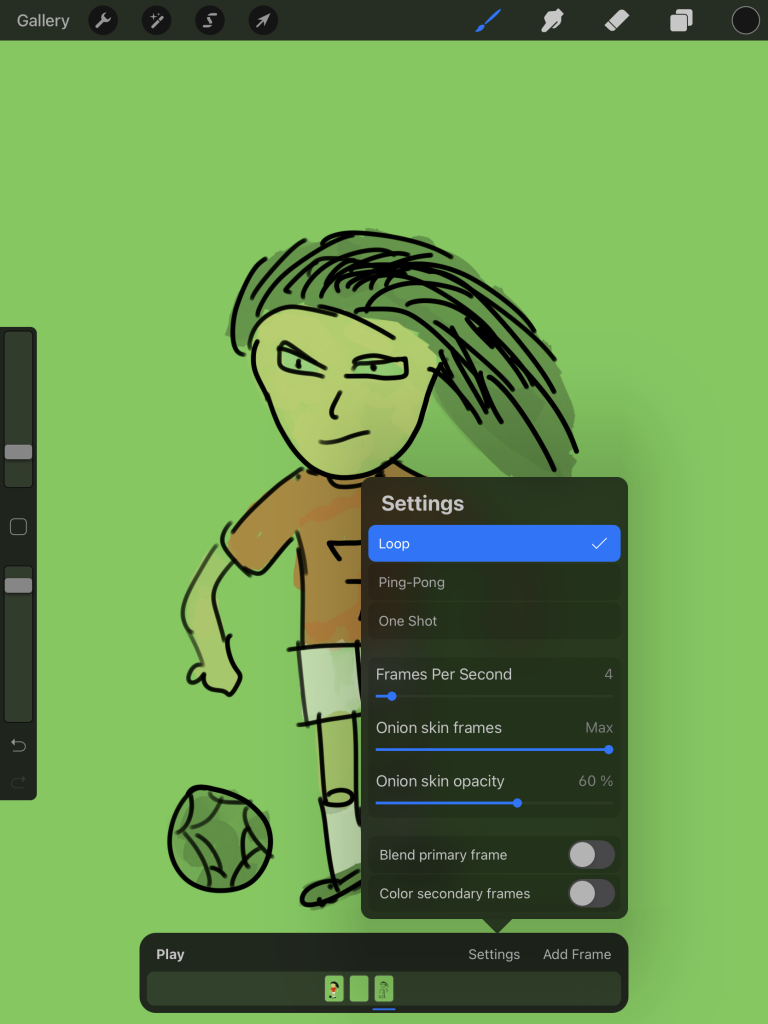
แถมยังสามารถตั้งความเร็วในการเล่น รูปแบบ หรือเฟรมต่างๆ ได้ด้วย
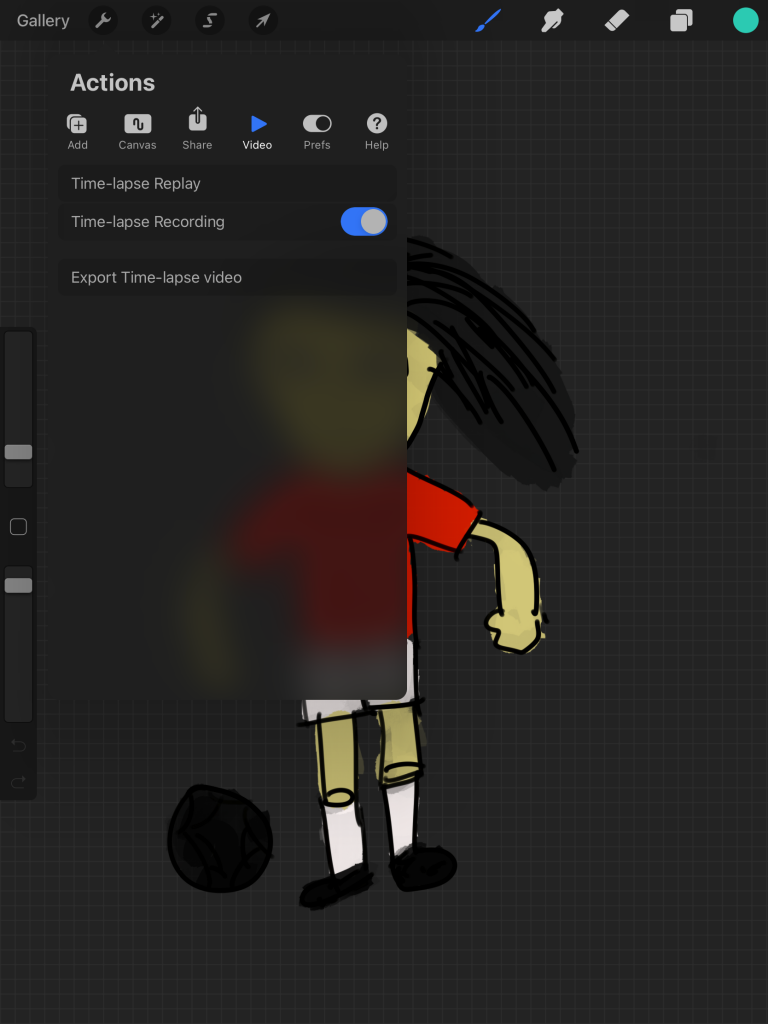

– Time-lapse Replay โชว์การสร้างงานดีไซน์ของคุณแบบสนั่นโซเชี่ยล
อีกหนึ่งฟังก์ชั่นที่เจ๋งมากของ Procreate ก็คือ เราสามารถทำ VDO เพื่อโชว์งานดีไซน์ของเรา ตั้งแต่เริ่มจนจบได้ เชื่อว่าหลายคนคงเคยผ่านตามาบ้าง ที่ศิลปินดังๆ เอา VDO การวาดภาพของตัวเองมาทำเป็นรูปแบบ Time-lapse ตั้งแต่ต้นจนจบ เพียงแต่ใน Procreate ไม่ต้องตั้งกล้องซับซ้อนขนาดนั้น เพียงแค่เราเปิดฟังก์ชั่น Time-lapse Replay เอาไว้ ทุกงานดีไซน์ของเรา ก็สามารถทำเป็น Time-lapse VDO ได้ในทันที
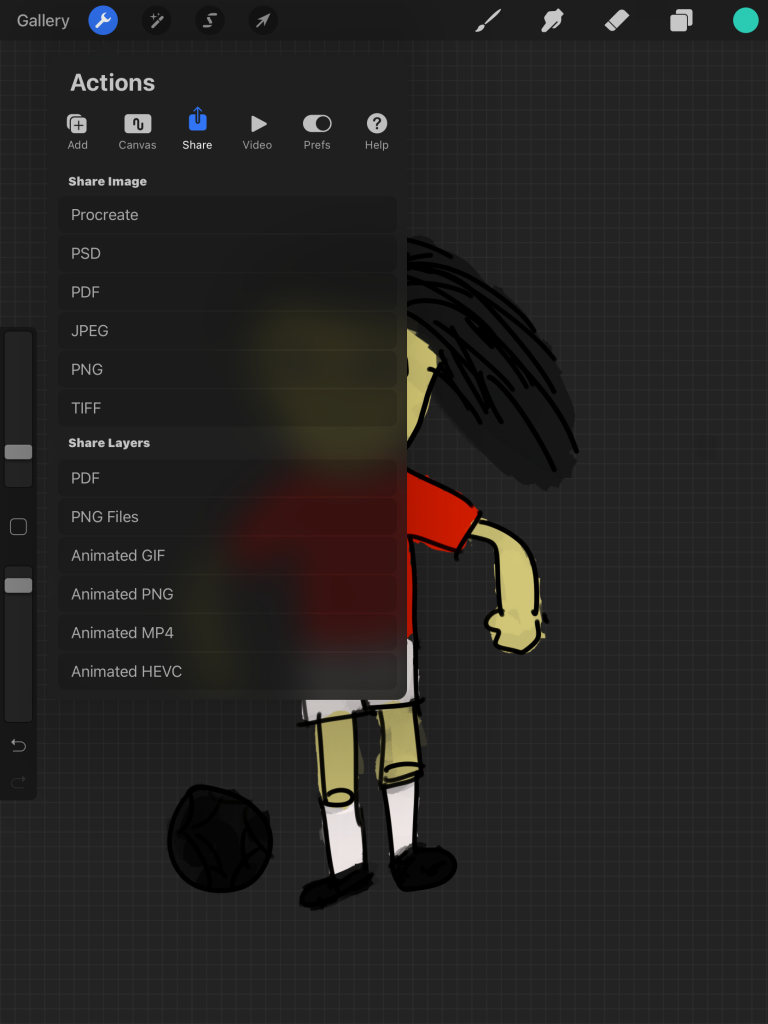
– Share ผลงานได้ง่ายๆ ด้วยฟังก์ชั่น Share
ก็ตามภาพเลยครับ ได้เวลาโชว์ผลงานของเราต่อสายตาประชาชีแล้ว เบื้องต้นเราก็สามารถแชร์ได้ง่ายๆ แถมยังสามารถเลือกได้ว่าจะแชร์เป็นไฟล์แบบไหน ไม่ว่าจะ PSD, PDF, JPEG, PNG หรือ TIFF ไม่ต้องเสียเวลาไปแปลงไฟล์ด้านนอก สามารถจบทุกอย่างได้บน iPad ของเราเพียงเครื่องเดียวเลย

เสร็จเรียบร้อยแล้วสำหรับผลงานคนหัดวาดรูปมือใหม่อย่าง Admin ผลงานชิ้นแรกเลยบน Procreate แบบนี้ต้องเซ็นต์ชื่อไว้เป็นที่ระลึกสักหน่อย
ก็เป็นยังไงกันบ้างครับ กับการใช้งานที่ง่ายแสนง่านของ Procreate ขนาดคนวาดรูปไม่เป็นอย่าง Admin ยังใช้งานได้ หากใครสนใจก็สามารถหาซื้อบน App Store ได้เลยในราคาย่อมเยาว์ ฟังก์ชั่นใช้งานแน่นๆ กันเลย

แต่เดี๋ยวก่อน Admin มีอะไรเด็ดๆ มาน้ำเสนอ สำหรับใครที่อยากวาดภาพแบบมีไสตล์ Studio7 ของเรา จะมี Online Workshop หัวข้อ วาดรูปสุดฮิบสไตล์ Babyboy ด้วย iPad โดย StupidnoobMacc ในวันเสาร์ที่ 13 มี.ค. 64 เวลา 14.00 – 15.00 น. ซึ่งบอกเลยว่างานนี้ Admin ก็จะไปเรียนด้วยเหมือนกัน เพื่อเพื่อฝีมือการวาดภาพและศึกษาเทคนิคจากมือโปรเพื่อพัฒนาฝีมือ
ลงทะเบียนได้แล้ววันนี้ ฟรีไม่มีค่าใช้จ่าย >>> https://bit.ly/30zwmHM
รับชมสดๆ ผ่านทาง Facebook Page Studio 7 สำหรับคนที่ลงทะเบียนเรียบร้อยแล้วอย่าลืมโหลดแอพ Procreate มาด้วยนะ จะได้วาดไปพร้อมๆ กัน